win10重装系统c盘格式化不了怎么办
- 分类:Win10 教程 回答于: 2022年07月27日 10:15:37
最近有些网友反映自己给win10重装系统的时候遇到了些问题,win10重装系统c盘格式化不了怎么办,不能彻底的清除c盘垃圾文件和病毒文件等。我们其实可先自行手动格式化c盘,下面就教下大家重装系统c盘格式化不了的解决方法。
 有用
26
有用
26

 小白系统
小白系统

 1000
1000
 1000
1000
 1000
1000
 1000
1000
 1000
1000
 1000
1000
 1000
1000
 1000
1000
 1000
1000
 1000
1000
工具/原料:
系统版本:windows10系统
品牌型号:华硕a豆13
重装系统c盘格式化不了的解决方法:
1、直接在win10系统桌面鼠标右键点击“此电脑”,然后选择“管理”打开。
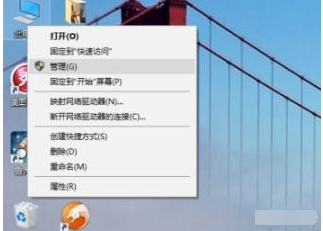
2、在管理界面点击存储的“磁盘管理”,找到无法格式化的电脑c盘磁盘,鼠标右击选择“删除卷”。
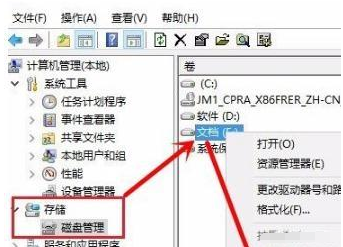
3、在弹出的警告窗口中,点击“是”。
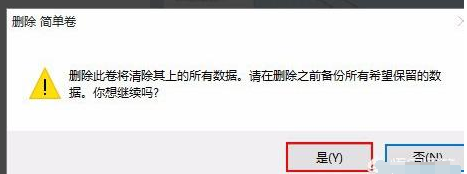
4、删除原来的卷后,原来的磁盘就变成了绿色的磁盘,接着鼠标右击选择“新建简单卷”。

5、按照提示选择“下一步”即可,操作完后就可以看到新建的电脑磁盘了,这时就可以再次给win10重装系统了,将系统安装到新建卷即可。
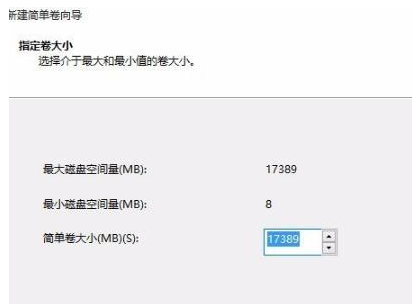
总结:
以上便是win10重装系统c盘格式化不了的解决方法,我们可以自动在磁盘管理工具中进行手动删除卷等操作,有不清楚的小伙伴可参照教程操作。
 有用
26
有用
26

分享


转载请注明:文章转载自 www.xiaobaixitong.com
本文固定连接:www.xiaobaixitong.com
 小白系统
小白系统
小白帮助
如果该页面中上述提供的方法无法解决问题,您可以通过使用微信扫描左侧二维码加群让客服免费帮助你解决。备注:人工客服仅限正常工作时间(周一至周六:9:00~12:00 2:00~6:00)

长按或点击右侧按钮复制链接,去粘贴给好友吧~


http://127.0.0.1:5500/content.htmlhttp://127.0.0.1:5500/content.htmlhttp://127.0.0.1:5500/content.htmlhttp://127.0.0.1:5500/content.htmlhttp://127.0.0.1:5500/content.htmlhttp://127.0.0.1:5500/content.htmlhttp://127.0.0.1:5500/content.htmlhttp://127.0.0.1:5500/content.htmlhttp://127.0.0.1:5500/content.html
取消
复制成功
win10激活码最新永久神Key_win10安装密钥激活码大全(亲测有效)
 1000
10002022/11/04
windows10怎么激活_激活win10系统的方法
 1000
10002022/11/03
3款Win10 KMS激活工具,激活任何版本的Windows或Microsoft Office
 1000
10002022/11/03
热门搜索
2022年最新win10秘钥/永久激活码大全
 1000
10002022/11/02
win10专业版和win10家庭版有什么区别
 1000
10002022/11/02
手把手教你从零重装Win10系统(win10官方安装教程)
 1000
10002022/11/01
win10激活码大全
 1000
10002022/10/22
Windows10系统ISO镜像怎么从微软官网下载 两种win10镜像下载方法
 1000
10002022/10/21
win10开机密码取消的具体方法
 1000
10002022/10/19
联想笔记本重装系统win10的方法步骤
 1000
10002022/06/09
上一篇:电脑黑屏了怎么重装系统win10专业版
下一篇:荣耀电脑怎么重装系统win10
猜您喜欢
- 显示桌面快捷键,小编教你win10怎样快..2018/03/15
- 重装系统win10步骤和详细教程..2022/05/23
- 电脑win10系统安装小白装机出现问题..2022/10/27
- 如何从硬盘安装win10系统2021/01/04
- win8升级win10系统如何操作2021/09/28
- win10家庭版升级专业版操作教程..2017/10/14
相关推荐
- 电脑小白也能轻松学会win10怎么安装..2021/07/07
- win10安装失败怎么办2022/11/29
- 微软官方win10安装教程2022/05/05
- win10怎么重装系统2022/08/26
- msdn官网下载win10后如何安装..2022/07/04
- 小编教你微软官网win102017/07/30
文章已经到底了,点击返回首页继续浏览新内容。

















